OS. C#プロジェクトの開始
この簡単な一連の手順では、C#プロジェクトの作業環境を設定する方法を示します。
この手順は、https://docs.microsoft.com/en-us/visualstudio/get-started/csharp/tutorial-consoleの同様のチュートリアルを基にしています。
- Visual Studioのスタートウィンドウで「新しいプロジェクトの作成」をクリックします。 「新しいプロジェクトの作成」ウィンドウが開きます。
-
次を使用してプロジェクトテンプレートをフィルタします。
- 検索フィールドに「console」と入力します。
- 言語のドロップダウンリストから「C#」を選択します。
- プラットフォームのドロップダウンリストから「Windows」を選択します。
- 結果から「コンソールアプリ(.NET Framework)」を選択し、「次へ」をクリックします。 「新しいプロジェクトを構成します」ウィンドウが開きます。
- 「プロジェクト名」フィールドに「OpenSTAAD Demo」と入力します。
- 「作成」をクリックします。 Visual Studioで、既定の"Hello World"コードを含む新しいプロジェクトが開きます。
-
マニフェストファイルに必要な依存ファイルを追加します。
- プロジェクトの名前を右クリックし、の順に選択します。 app.manifestファイルのテンプレートが開きます。
-
<assembly>要素内に次の要素を追加します。
<comInterfaceExternalProxyStub name="IOSMemberSteelDgnParams" iid="{F40BDCDA-B3DE-495C-B84F-790F4456137F}" tlbid="{EDA9FA7F-EFC9-4264-9513-39CF6E72604D}" proxyStubClsid32="{00020420-0000-0000-C000-000000000046}"></comInterfaceExternalProxyStub> <comInterfaceExternalProxyStub name="IOpenSTAADUI" iid="{3F5B8055-31C6-446E-8BED-FEE43E09D4CC}" tlbid="{EDA9FA7F-EFC9-4264-9513-39CF6E72604D}" proxyStubClsid32="{00020420-0000-0000-C000-000000000046}"></comInterfaceExternalProxyStub> <comInterfaceExternalProxyStub name="IOSGeometryUI" iid="{C052FED9-A2D6-42E3-A271-2C6FB8461711}" tlbid="{EDA9FA7F-EFC9-4264-9513-39CF6E72604D}" proxyStubClsid32="{00020420-0000-0000-C000-000000000046}"></comInterfaceExternalProxyStub> <comInterfaceExternalProxyStub name="IStaadProWindow" iid="{9EF2FF8C-E574-4A04-9462-2E4500C8EADB}" tlbid="{EDA9FA7F-EFC9-4264-9513-39CF6E72604D}" proxyStubClsid32="{00020420-0000-0000-C000-000000000046}"></comInterfaceExternalProxyStub> <comInterfaceExternalProxyStub name="IOSViewUI" iid="{87B1975B-6031-487E-A0F9-FB8F69FA24E6}" tlbid="{EDA9FA7F-EFC9-4264-9513-39CF6E72604D}" proxyStubClsid32="{00020420-0000-0000-C000-000000000046}"></comInterfaceExternalProxyStub> <comInterfaceExternalProxyStub name="IOSOutputUI" iid="{824F1FC0-DC86-4CC4-A4C6-83C77D7B0496}" tlbid="{EDA9FA7F-EFC9-4264-9513-39CF6E72604D}" proxyStubClsid32="{00020420-0000-0000-C000-000000000046}"></comInterfaceExternalProxyStub> <comInterfaceExternalProxyStub name="IOSPropertyUI" iid="{F919EF7D-E1DD-48CB-B3C3-B3CAE9E3B5AB}" tlbid="{EDA9FA7F-EFC9-4264-9513-39CF6E72604D}" proxyStubClsid32="{00020420-0000-0000-C000-000000000046}"></comInterfaceExternalProxyStub> <comInterfaceExternalProxyStub name="IOSLoadUI" iid="{DAA37D16-821F-4137-88EB-DA4EB7650E90}" tlbid="{EDA9FA7F-EFC9-4264-9513-39CF6E72604D}" proxyStubClsid32="{00020420-0000-0000-C000-000000000046}"></comInterfaceExternalProxyStub> <comInterfaceExternalProxyStub name="IOSTableUI" iid="{CF1A7B89-A007-4844-A098-CBABAEBEF304}" tlbid="{EDA9FA7F-EFC9-4264-9513-39CF6E72604D}" proxyStubClsid32="{00020420-0000-0000-C000-000000000046}"></comInterfaceExternalProxyStub> <comInterfaceExternalProxyStub name="IOSSupportUI" iid="{B076EC62-9A33-4E1C-B38C-3E45090B8531}" tlbid="{EDA9FA7F-EFC9-4264-9513-39CF6E72604D}" proxyStubClsid32="{00020420-0000-0000-C000-000000000046}"></comInterfaceExternalProxyStub> <comInterfaceExternalProxyStub name="IOSCommandsUI" iid="{6B994A7C-122C-4828-B42B-1B0CADF91F9D}" tlbid="{EDA9FA7F-EFC9-4264-9513-39CF6E72604D}" proxyStubClsid32="{00020420-0000-0000-C000-000000000046}"></comInterfaceExternalProxyStub> <comInterfaceExternalProxyStub name="IOSDesignUI" iid="{ED218322-40EE-411C-8552-209DB2C4F32B}" tlbid="{EDA9FA7F-EFC9-4264-9513-39CF6E72604D}" proxyStubClsid32="{00020420-0000-0000-C000-000000000046}"></comInterfaceExternalProxyStub> - マニフェストファイルを保存して閉じます。
-
プロジェクトファイルにstaadpro.dll依存ファイルを追加します。
これにより、OpenSTAADがCOMファイル参照として追加されます。
- プロジェクトの.csprojファイルを開きます。 このファイルは、プロジェクトのルートディレクトリにあります。
-
ItemGroup要素の先頭に次の要素を追加します。
<COMFileReference Include="C:\Program Files\Bentley\Engineering\STAAD.Pro 2023\STAAD\StaadPro.dll"> <EmbedInteropTypes>True</EmbedInteropTypes> </COMFileReference> - プロジェクトファイルを保存して閉じます。
-
マニフェストをビルドに追加します。
- ソリューションエクスプローラで、プロジェクトを右クリックし、ポップアップメニューから「プロパティ」を選択します。
- 「ビルドイベント」タブを選択します。
-
ビルド後のイベントのコマンドラインに次を追加します。
copy $(ProjectDir)app.manifest $(TargetDir)\$(AssemblyName).exe.manifest